| CATEGORII DOCUMENTE | ||
|
||
| Bulgara | Ceha slovaca | Croata | Engleza | Estona | Finlandeza | Franceza |
| Germana | Italiana | Letona | Lituaniana | Maghiara | Olandeza | Poloneza |
| Sarba | Slovena | Spaniola | Suedeza | Turca | Ucraineana |
| Bajke | Biologija | Elektricitet | Geografija | Glazba | Gospodarstvo | HR | Književnost |
| Lijek | Marketing | Matematika | Obrazovanje | Osobnosti | Politika | Povijest | Pravo |
| Psihologija | Računala it | Recepti | Tehnika | Turizam | Umjetnost |
DOCUMENTE SIMILARE |
|
TERMENI importanti pentru acest document |
|
Outlook Express (OE)
 Program koji emo koristiti za elektronsku po tu naziva se Outlook Expres i standardni je deo Windows operativnog sistema Pokre e se dvostrukim klikom na njegovu ikonicu na desktopu ili ako ona nije postavljena komandnom putanjom Start Programs Outlook Expres
Program koji emo koristiti za elektronsku po tu naziva se Outlook Expres i standardni je deo Windows operativnog sistema Pokre e se dvostrukim klikom na njegovu ikonicu na desktopu ili ako ona nije postavljena komandnom putanjom Start Programs Outlook Expres
RADNA POVRŠINA OE
Na sledećoj slici je dat izgled Outlook Express-a:
Pored menija i toolbara-a, Outlook Express sadrži tri prozora. Levi, u kojem se nalaze folderi u kojima su smeštene poruke:
Inbox - poruke koje su pristigle na vašu e-mail adresu
Outbox - poruke koje nameravate da pošaljete
Send Items - poruke koje ste poslali
Deleted Items - poruke koje ste izbrisali
Drafts - poruke koje pripremate za slanje, ali nisu završene
Na desnoj strani, u gornjem delu je prozor u kojem se nalazi sadržaj selektovanog foldera. A u donjem delu desne strane je prozor u kojem je prikazan sadržaj selektovane poruke u gornjem prozoru. Na dnu Outlook Express-a se nalazi Status bar na kojem se nalaze informacije o broju poruka, konekciji na Internet
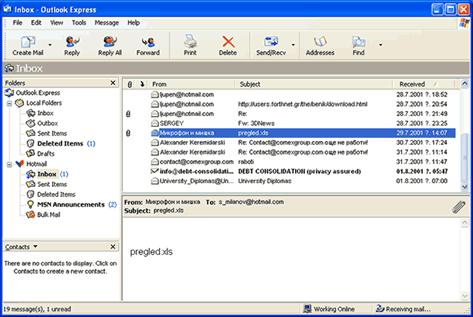
PODEŠAVANJE PRISTUPNIH PARAMETARA
Da bi Outlook Express mogao pravilno funkcionisati morate uneti podatke o va oj e mail adresi i va em korisni kom imenu Te podatke dobijate prilikom upla ivanja interneta i trebate ih upisati u Outlook Express Procedura je sledeća:
1. Pokrenite Outlook Express.
2. Ako Outlook Express pokrećete prvi put nakon instalacije, pokrenut
će se tzv. Internet Connection Wizard, odnosno niz dijaloških boksova
koji vam pomažu da upišete potrebne podatke.
Ako ste se već koristili Outlookom, kliknite u imeniju opciju Tools pa Accounts. Zatim kliknite karticu Mail.
3. Prvi dijalog boks Your Name traži od vas da u praznu rubriku upišete
svoje ime i prezime.
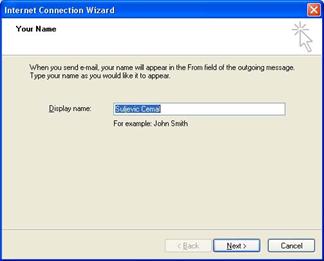
Kliknite taster Next>.
4.
Pojavljuje se dijalog boks Internet E-mail Address. Odaberite opciju I already have an
e-mail adress that I'd like to use, a u polje E-mail adress: upišite
svoju e-mail adresu npr. pera@ian.org.yu
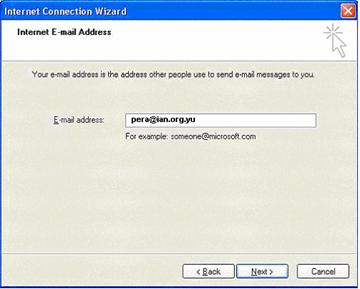
Kliknite taster Next>.
5. U
dijalog boksu E-mail Server Names upisuju se podaci o protokolima koji
opslužuju vašu elektronsku poštu i koje će te obavezno dobiti od lokalnog
provajdera i njih pišete u rubrike
Incoming mail (POP3, IMAP or HTTP)
server i Outgoing mail (SMTP) server
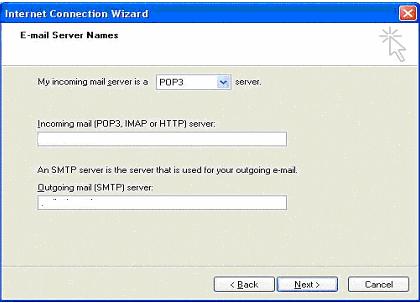
Kliknite taster Next>. 6. U dijalog boks Internet Mail Logon u rubriku Account name: upišite korisničko ime (username) koje ste dobili pri registraciji
U rubriku Password: upišite lozinku za elektronsku poštu, koja je, ako je niste menjali, ista kao i lozinka za spajanje (taj ste podatak takođe dobili pri registraciji). Umjesto znakova lozinke, na ekranu će se pojavljivati zvezdice.
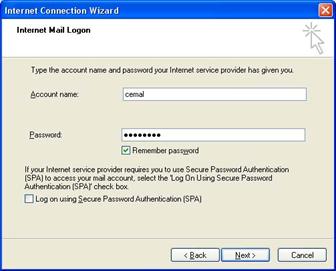
Kliknite tatser Next>.
7. Pojavljuje se završni dijaloški okvir Congratulations koji vas obaveštava da
ste uspješno završili upisivanje parametara, pa kliknite taster Finish.
Kreiranje, slanje i primanje poruka
Prijem poruka
Ne zaboravite da morate biti konektovani na internet da bi ste mogli da primate i šaljete poruke.
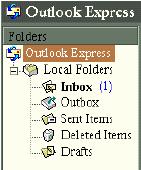 Kada Vam neko pošalje poruku, ona prvo dolazi
kod vašeg internet provajdera (na Mail server).
Kada Vam neko pošalje poruku, ona prvo dolazi
kod vašeg internet provajdera (na Mail server).
Da bi ste proverili da li ima poruka za Vas i da bi ste prebacili tu poruku na vaš računar, kliknite na dugme Send and Receive ili pritisnite taster F5.
Ukoliko ste primili poruku, folder Inbox će promeniti font tako da bude bold (u levom prozoru Outluk Express-a) i u zagradama pored imena 'Inbox' prikaza}e Vam se broj koji označava koliko ste novih poruka primili.
Čitanje poruka
Selektujte folder Inbox levim tasterom miša. U gornjem-desnom prozoru, će biti prikazane sve primljene poruke:
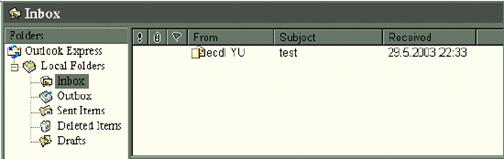
Za svaku poruku je prikazana adresa autora From kratak opis sadr aja Subject i datum i vreme prijema poruke Poruke koje niste pro Itali ozna ene su bold
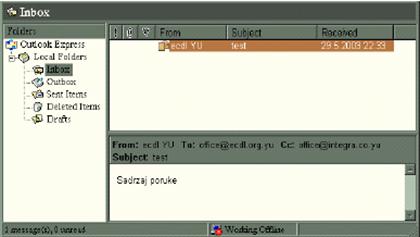 i ikonom: .
i ikonom: . ![]()
Selektujte poruku, koju želite da pročItate, levim tasterom miša. U donjem-desnom prozoru, će biti prikazan sadržaj selektovane poruke.
U gornjem delu prozora koji prikazuje sadržaj poruke nalaze se polja koja sadrže informacije o poruci:
From - sadrži ime ili e-mail adresu osobe (ili organizacije) koja Vam je poslala poruku
To - sadrži e-mail adresu na koju je poruka stigla (neki ljudi imaju više e-mail adresa), kao i sve druge adrese na koju je
poruka poslata.
Cc - sadrži e-mail adrese na koju je poslata kopija poruke
Subject - sadrži kratak opis poruke koju je uneo autor poruke
Pročitane
poruke su označene ikonom: ![]()
Brisanje poruka
• Selektujte poruku koju želite da izbrišete.
• Kliknite na
ikonu Delete na toolbar-u: ![]()
• Poruka je sada premeštena u folder Deleted Items. Ukoliko ste greškom izbrisali poruku, možete da je pronađete u ovom folderu i da poništite operaciju brisanja.
Označavanje poruka
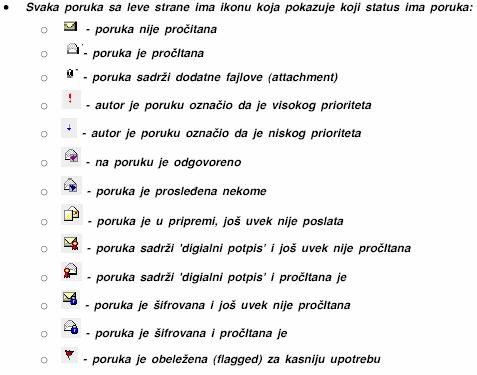
Kreiranje nove poruke
Kliknite na ikonu New mail na toolbar u ![]()
otvori e vam se novi prozor koji slu i za kreiranje poruke
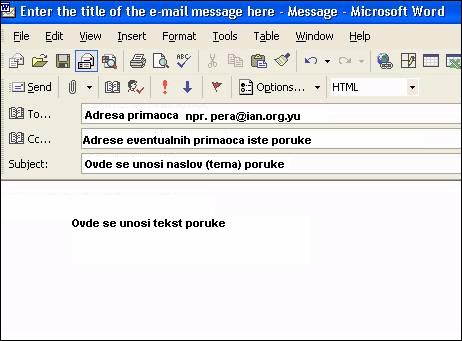
Pošto napišete poruku, potrebno je kliknuti na taster Send, ![]() i ukoliko ste konektovani poruka će biti
poslata. Ukoliko niste, ona će privremeno biti smeštena u folder Outbox, pa kada se konektujete i stisene taster Send And Receive (ili
taster F5) sve poruke iz Outbox-a će biti poslate.
i ukoliko ste konektovani poruka će biti
poslata. Ukoliko niste, ona će privremeno biti smeštena u folder Outbox, pa kada se konektujete i stisene taster Send And Receive (ili
taster F5) sve poruke iz Outbox-a će biti poslate.
Pridruživanje fajlova poruci
Poruci koju ste napisali mo ete pridru iti bilo koji fajl sa va eg ra unara
Postupak je sledeći:
Kada ste napisali poruku, u meniju Insert
selektujte opciju File Attachment ili kliknite na ikonu Attach: ![]()
a zatim u dijalog boksu selektujte Fajl (Fajlove) koje želite da pridružite poruci:
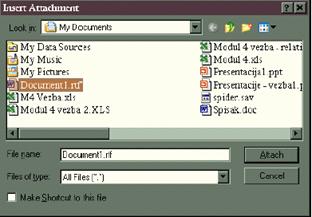
Svi selektovani Fajlovi bi e prikazani u polju Attachment

Web mail adrese
Web mail je program koji vam omogućava da pristupate svojoj pošti (da je primate i šaljete) direktno sa servera. Dakle nije vam neophodan Outlook Express već je dovoljno da imate pristup internetu. Prednosti ovakve pošte su što joj možete pristupiti sa bilo kojeg računara bez prethodnog podešavanja parametara. Dovoljno je da posetite web stranu vašeg mail servera i da unesete vas User name i password. Mana je ta što sve vreme rada morate da trošite vaše internet vreme.
Jedan od najpoznatijih sajtova gde besplatno možete da otvorite mail adresu nalazi se na adresi www.yahoo.com .
|
Politica de confidentialitate | Termeni si conditii de utilizare |

Vizualizari: 1080
Importanta: ![]()
Termeni si conditii de utilizare | Contact
© SCRIGROUP 2024 . All rights reserved